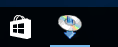WCN-ühendus
-
Laadige kaks lehte A4- või Letter-suuruses tavapaberit.
-
Vajutage printeril nuppu Teave (Information) (A).
Prinditakse võrgukonfiguratsiooni leht, sh PIN-kood.
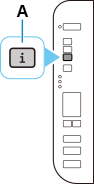
-
Arvutis määrangute valimiseks toimige järgmiselt.
Seadistamistoimingud erinevad olenevalt teie süsteemi keskkonnast.
Windows 10
-
Valige arvuti menüüst Käivita (Start) suvand Windowsi süsteem (Windows System).
-
Valige suvand See arvuti (This PC).
-
Valige suvand Võrk (Network).
Windows 8.1
-
Klõpsake arvuti avakuva (Start) vasakus alaosas olevat
 .
. -
Valige suvand See arvuti (This PC).
-
Valige suvand Võrk (Network).
Windows 7
-
Valige arvuti Start-menüüst suvand Arvuti (Computer).
-
Valige suvand Võrk (Network).
-
-
Valige menüüst Võrk (Network) suvand Lisa seadmed ja printerid (Add devices and printers) või Lisa raadiovõrguseade (Add a wireless device).
-
Vajutage 10 korda nuppu Seadistus (Setup) (B).
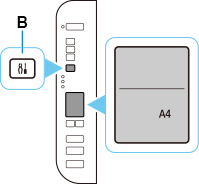
-
Vajutage nuppu Värv (Color) (C).
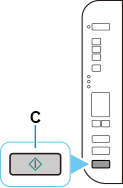
-
Järgige arvutis kuvatavaid suuniseid, et seadistada WPS PIN CODE, mida on kirjeldatud juhtmeta ruuteri prinditud võrgukonfiguratsiooni lehel.
 Märkus
Märkus- Kui te ei tea, kuidas konfigureerida WCN-i määranguid, vt Windowsi spikrit.
-
Kui juhtmeta ruuteriga ühendamine on lõppenud, siis
 ja
ja  (D) süttivad.
(D) süttivad.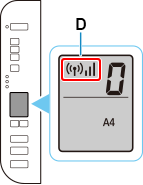
Kui märgutuli Häire (Alarm) süttib, vaadake jaotist Tõrkeotsing.
Võrguühenduse häälestamine on nüüd lõpetatud.
Kui häälestate tarkvaraga, naaske tarkvarasse ja jätkake installimist.
Klõpsake tegumiribal (taskbar)
 ja järgige seadistamisega jätkamiseks ekraanil kuvatavaid suuniseid.
ja järgige seadistamisega jätkamiseks ekraanil kuvatavaid suuniseid.